Lub Chaw Ruaj Ntseg yog tsim los saib xyuas cov xwm txheej ntawm lub system. Nrog nws cov kev pab, qhov tseem ceeb ntawm lub system tsis muaj kev ntxhov siab, vim muaj kev soj ntsuam tas li ntawm cov kev ua ntawm cov neeg siv ntawm cov haujlwm ntawm Windows system.
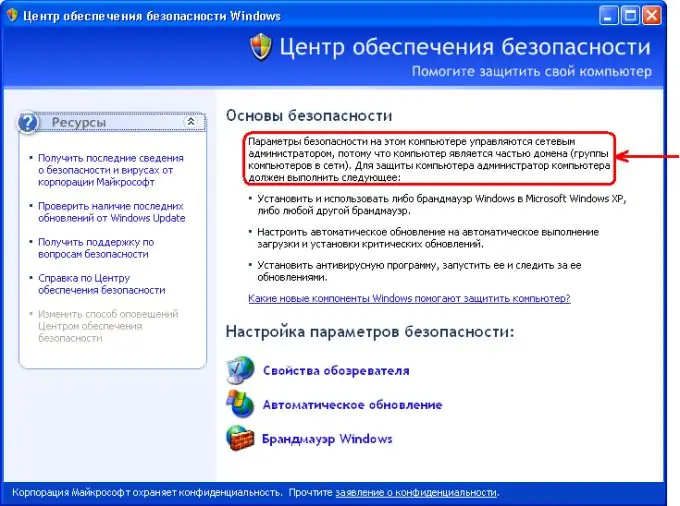
Tsim nyog
Windows operating system
Cov Lus Qhia
Kauj ruam 1
Lub Security Center applet suav nrog ntau yam kev xaiv, xws li antivirus suite, firewall, thiab Automatic Updates. Feem ntau, thaum muaj teeb meem lossis malfunction tshwm sim hauv ib qho ntawm cov txheej txheem teev, tsis siv neeg ceeb toom ceeb toom tshwm sim. Yuav kom daws tau qhov teeb meem, tsuas yog nyem sab laug ntawm tus tooltip thiab xaiv qhov kev daws teeb meem.
Kauj ruam 2
Lub Tsev Haujlwm Saib Xyuas Kev Ruaj Ntseg yuav dhau los ua haujlwm sai li sai tau thaum lub operating system raug teeb tsa hauv lub computer. Koj tuaj yeem xiam tes haujlwm no tsuas yog ua manually, vim los ntawm kev xaiv no tseem nyob ib txwm ua. Yog tias koj siv cov ntawv qub uas muab los ntawm Micrisoft lossis nws cov xa khoom, koj yuav tsis ntsib qhov teeb meem no.
Kauj ruam 3
Rau lub Windows XP operating system, cov txheej txheem yog li hauv qab no. Nyem rau "Pib" ntawv qhia zaub mov thiab xaiv cov "Control Panel" ntu. Nyob rau hauv lub qhov rai uas qhib, mus rau yam khoom "Cov Kev Tswj Xyuas Cov Cuab Yeej" thiab xaiv cov khoom "Cov Haujlwm".
Kauj ruam 4
Nrhiav cov khoom "Security Center" ntawm cov kev pabcuam muaj. Qhib lub chaw qhib los ntawm ob npaug nias rau lub icon nrog sab laug nas khawm, xaiv cov "Auto" xaiv nyob rau hauv "Pib hom" thaiv.
Kauj ruam 5
Hauv tib lub qhov rais, nyem lub pob "Thov", tom qab ntawd khawm "Pib" thiab "OK". Tom qab rov pib kho koj lub computer, koj yuav pom Cov Ntawv Ceeb Toom Security Center hauv lub desktop system.
Kauj Ruam 6
Rau lub Windows 7 kev khiav haujlwm, cov txheej txheem yog li hauv qab no. Nyem rau "Pib" ntawv qhia zaub mov thiab xaiv cov "Control Panel" ntu. Nyob rau hauv lub qhov rai uas qhib, mus rau yam khoom "Cov Kev Tswj Xyuas Cov Cuab Yeej" thiab xaiv cov khoom "Cov Haujlwm". Hloov lwm hom, ntaus lo lus "Kev pabcuam" hauv qhov chaw tshawb ntawm Start menu thiab nias Enter.
Kauj Ruam 7
Xaiv Lub Chaw Security Security los ntawm cov npe muab kev pabcuam. Qhib lub qhov rai ntawm qhov kev pabcuam no thiab xaiv hom "Tsis Siv Neeg" thaum pib. Nias lub pob Start kom txuag koj cov kev hloov pauv. Tsis tas yuav rov qab siv lub Windows 7 kev ua haujlwm.







